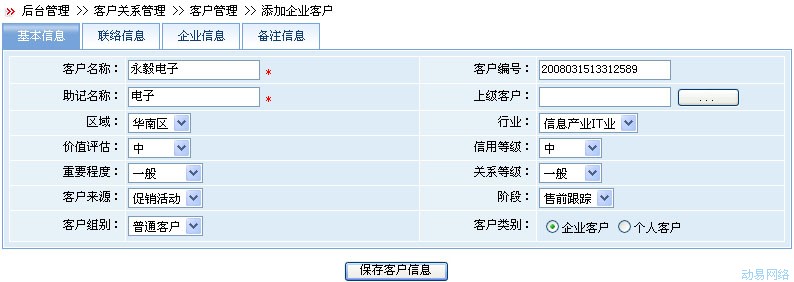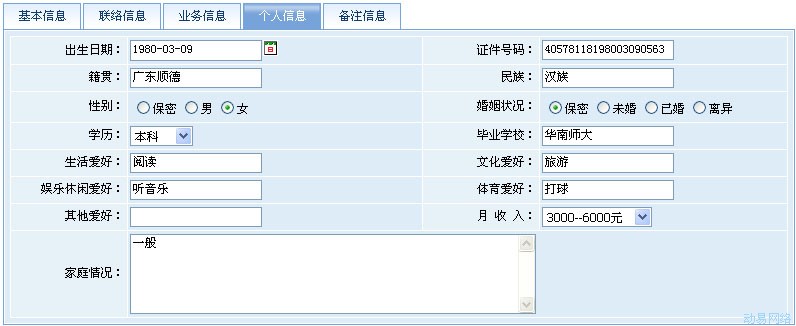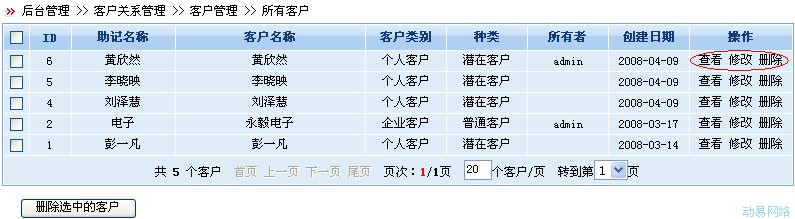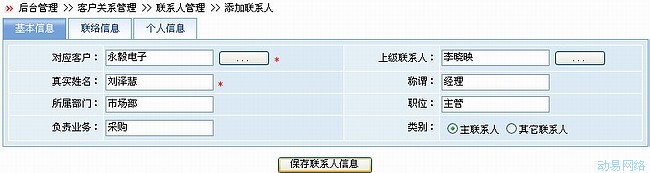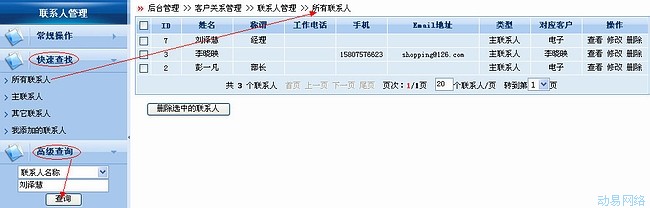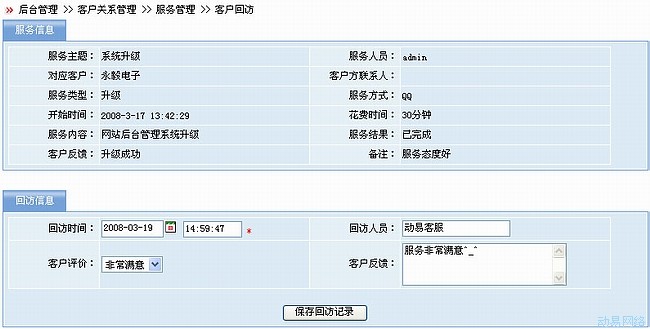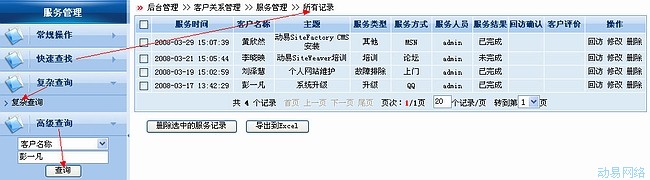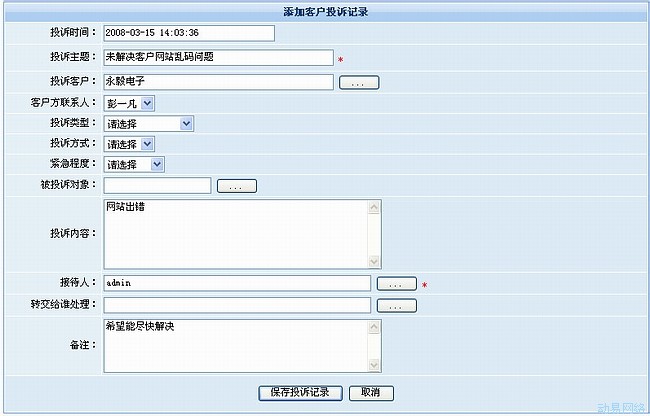SiteFactory网上商店系统:客户关系管理
导航: 上一页 | 首页 | DedeCMS | 帝国CMS | Drupal | PHPCMS | PHP168 | Xoops | Joomla | SupeSite
客户关系管理概述
客户管理管理功能是针对各类大中小企事业单位、政府机构、教育媒体基于互联网运营所发生、发展的客户为目标,用以提客户满意程度、增强企业核心竞争力。客户管理是一种管理手段,其根本目的是通过不断改善客户关系、互动方式、资源调配、业务流程和自动化程度等方面,以降低运营成本、提高企业销售收入,在立足企业利益的同时提高客户满意度。
数据字典管理
由于企业在不同行业、不同领域都有自己的客户群体,其关系信息有着很大的区别。为此系统提供了灵活便捷的“数字字典”功能,根据企业的实际客户定位与需要,合理设置如客户区域/所属行业/价值评估等各项参数,对系统提供的客户关系管理中相关信息进行个性化设置,方便企业实现以客户为中心的管理思想,始终专注于客户生命周期价值,为企业发展带来更强的竞争能力。在开始使用客户关系管理功能前,请先配置好数据字典中的相关选项及参数。
依次点击顶部“客户关系管理”->“数据字典管理”,在出现的界面中,左侧管理导航中显示各信息表及其所属字段,右侧管理界面中显示相应字段的具体选项及参数设置。
下面以“客户信息表”中的“所属行业”为例说明“数据字典的管理”使用方法。
>>在左侧管理导航单击“客户信息表”中“所属行业”功能链接,在管理界面中填写所属行业的参数。
>>设置好相应参数后单击“保存设置”功能按钮保存所作的设置。
重要参数说明:
·序号:即各参数对应的序号,由系统自动生成。
·默认:选中即将该选项信息设置为本字段的选项。清除默认的方法:点选下方空选项前的单选按钮,将其设置为默认信息即可。
·启用:选中即可显示在下拉列表框等项目。对于暂时不使用的项目,则不勾选“启用”栏的复选择框。
温馨提示:对于添加客户管理、联系人管理、服务管理、投诉管理中的下拉框选择信息都可以在数据库字典管理中来修改调整。如果您使用的项目数量较多,超过了目前提供的项目数,请先保存设置提交后再编辑,系统将自动增加项目数。
客户管理
进入系统后台,依次点击顶部“客户关系管理”->“客户管理”功能链接,在出现的管理界面中,系统以分页列表的方式显示所有客户的助记名称、客户名称、客户类别、种类、所有者、创建日期和操作等信息。在“操作”列中,系统提供了查看、修改和删除等管理链接。
添加企业客户
单击左侧管理导航“常规操作”中“添加企业客户”功能链接,在出现的管理界面中显示了所需填写的内容选项,相关内容选项分成“基本信息”、“联络信息”、“企业信息”和“备注信息”等书签式管理选项,以方便快捷按分类添加。
1.基本信息:包含了客户名称、助记名称、区域、价值评估、重要程度、客户来源、客户组别、客户编号、上级客户等信息。区域、价值评估、重要程度、所属行业在下拉框中选择的信息,并可以通过数据字典管理来修改(具体请参阅上节“数据库字典管理”)。
·上级客户:如果客户之间有隶属关系(如教育局与学校、集团与所属企业),则可单击“…”按钮,在弹出的窗口中查找并选择其上级客户。
·价值评估:客户对本企业价值大小的评估。
·关系等级:客户与本企业间的关系密切程度。
·阶段:企业对客户服务的过程阶段(如售前、合同执行期、售后等)。
·客户组别:指客户的分类(如潜在客户、普通客户、VIP客户等)。
·客户类型:可切换成企业客户或者个人用户等客户类型。
2.联络信息:包含了通讯地址、联系电话、传真号码等客户联络信息。
3.企业信息:包含企业的开户银行、税号、行业地位、业务范围、经营状态、银行账号等企业信息
4.备注信息:可填写相关备注情况以备日后查询。
设置好相关选项信息后,单击“保存客户信息”按钮,保存该客户资料。
添加个人用户
添加个人用户与添加企业用户操作步骤基本相同。可以在左侧“常规操作”中单击“添加个人客户”,也可以在填写企业用户时,通过点选 “客户类别”选择“个人客户”来切换为个人客户。
在添加个人客户界面中,业务信息后比企业客户多了“个人信息”选项,可填写出生日期、证件号码、籍贯、民族等相关信息。
非会员用户在前台购买商品并且最终提交订单后,该用户就会成为个人客户(注:如果用户注册了企业,就会成为企业客户),用户在收银台填写的收货人的信息将成为该用户的客户资料,您可以在后台“客户管理”中查看到这个新客户。
查看、修改、删除客户信息
依次点击“客户关系管理”->“客户管理”功能链接,在“客户关系管理”界面中,单击操作列中的“查看”、“修改”或“删除”功能链接,则可以查看或管理客户信息。为了防止误操作,系统在删除客户信息前会弹出确认删除的窗口,在确认无误后单击“确认”按钮方可删除客户。同时系统还提供了批量删除的功能,您可以勾选多个客户前的复选框,然后单击页面底部“批量删除”按钮来批量删除客户信息。
查询客户信息
系统在左侧“客户管理”管理导航中提供了客户信息查询功能,可以根据“快速查找”(查询所有客户、个人客户、企业客户和我添加的客户)、“客户组别”(按客户组别进行查询)、“高级查询”(按客户ID或客户名称)三种查询方式快速搜索和管理相关客户的信息。
温馨提示:客户组别显示用户自定义添加的信息,客户组别的添加与管理参阅“数据库字典管理”。
联系人管理
客户与企业、企业与企业间往往都有负责相关业务的联系人,客户关系管理中提供了联系人管理功能,以方便企业梳理和保持业务信息管理结构。
依次点击“客户关系管理”->“联系人管理”,在出现的管理界面中,系统以分页列表的方式显示了所有联系人的姓名、称谓、工作电话、手机等信息,“操作”列中提供了常用的查看、修改和删除等管理链接。
添加联系人
在左侧管理导航中单击“常规管理操作”中的“添加联系人”功能链接,在出现的管理界面中填写相应选项后,单击“保存联系人信息”功能按钮以添加联系人。
重要参数说明:
·对应客户:指该联系人所对应的客户。
·上级联系人:即该联系人的上级联系人。
·类别:可设置为“主联系人”或“其他联系人”。
温馨提示:添加联系人的时候要单击“…”按钮选择,在弹出的窗口中选择所对应的客户名和上级联系人。对通讯地址和出生日期,系统提供了相应的选择框与对话框以方便进行快捷操作。其他管理操作、查询功能的使用等都与客户管理中的相关操作类似。
查询联系人
在管理界面左侧的管理导航中,单击“快速查找”中的所有联系人、主联系人、其它联系人和我添加的联系人功能链接,即可快速分类查找相关联系人信息。
在“高级查询”中填写关键词后可根据联系人ID或联系人名称等条件搜索相关联系人信息。
服务管理
服务管理是企业对客户所进行的相关服务进行及时跟踪回访和记录,以方便企业对服务进行跟踪和跟进。
依次点击顶部“客户关系管理”->“服务管理”,在出现的管理界面中,系统以分页列表的方式显示了所有服务记录的时间、客户名称、主题、服务类型等信息,“操作”列中提供了回访、修改和删除等管理链接。单击“主题”列下的名称,可查看该客户的详细信息和服务的具体内容。
添加服务记录
在左侧管理导航中单击“常规管理操作”中的“添加服务记录”功能链接,在出现的管理界面中填写和设置相应选项后,单击“保存服务记录”功能按钮以添加记录。
重要参数说明:
·对应客户:选择本次服务所对应客户的名称。在选择对应客户后,系统将自动显示本客户方的联系人。
·客户联系人:选择客户联系人名称。个人客户的联系人是其本人,企业客户的联系人为“联系人管理中”添加的该客户所对应的联系人。如选项为空,请先在“联系人管理”中为该企业客户添加联系人。
温馨提示:相关服务类型、服务方式、花费时间、服务结果等下拉选项请在数据字典中设置,具体请参阅上节“数据字典管理”中的相关说明。
添加回访记录
系统提供回访记录功能以对所做的服务工作进行回访后及时记录,以方便提高企业的服务质量。单击相应服务记录“操作”列中的“回访”功能链接,在出现的界面中“服务信息”显示了相关服务记录,在“回访信息”中可以填写回访时间、回访人员、客户评价和客户反馈,填写好后单击页面底部的“保存回访记录”功能按钮保存回访信息。
查询服务记录
在管理界面左侧的管理导航中,单击“快速查找”中的全部记录、10天内的记录、1个月内的记录、我添加的服务记录功能链接,即可快速分类查找相关服务记录。
在“高级查询”中填写关键词后根据客户名称、客户ID、服务人员或服务时间等条件搜索相关服务记录。
在“复杂查询”中单击“复杂查询”功能链接,在出现的服务记录复杂查询管理界面中,可以根据客户名称、服务类型、服务方式、服务结果、服务时间、服务结果等复合条件查询相关信息。
温馨提示:以条件默认值查询将会返回所有记录;条件与条件之间是“与”的关系。
投诉管理
对于因产品或服务中产生的客户投诉现象,系统提供了投诉管理以方便企业对投诉进行及时反馈、跟踪与处理,在提高处理客户投诉处理效率时提高客户满意度。
依次点击顶部“客户关系管理”->“投诉管理”,在出现的管理界面中,系统以分页列表的方式显示所有投诉记录的时间、客户名称、投诉类型、主题、紧急程度等信息,“操作”列中提供了修改和删除等管理链接。
添加投诉记录
在左侧管理导航中单击“常规管理操作”中的“添加投诉记录”功能链接,在出现的管理界面中填写和设置相应选项后,单击“保存投诉记录”功能按钮以添加投诉记录。
重要参数说明:
·投诉主题:如服务态度或产品质量等。
·投诉客户:点选“…”按钮查找选择投诉客户名称。
·客户方联系人:在选择了投诉客户名称后,系统自动选择本投诉客户所对应的联系人。
·接待人:填写或点选“…”按钮查找选择本次投诉接待人名称。
·转交给谁处理:填写或点选“…”按钮查找选择本次投诉所需要转交处理人名称。
温馨提示:点选“…”按钮查找选择“接待人”和“转交给谁处理”时,在查找或填写名称后,要单击顶部“已选定的用户名”行右侧的“返回>>”链接返回页面。
处理投诉记录
在“投诉管理”界面中,单击投诉主题名进入“查看投诉记录”管理界面。界面中显示了本条投诉信息、处理信息和回访信息。
·对于未处理过的投诉记录,您可以点击页面底部的“修改投诉记录”按钮修改投诉信息;也可以点击 “添加处理记录”以添加处理时间、处理人员、处理过程、处理结果和客户反馈等处理信息。
·对于已处理过的投诉记录,您可以点击页面底部的“修改处理记录”按钮修改投诉处理信息;也可以点击“添加回访记录”以添加客户评价、客户反馈等回访信息。
查询投诉记录
在管理界面左侧的管理导航中,单击“快速查找”中的全部记录、10天内的记录、1个月内的记录、我接待的投诉记录功能链接,即可快速分类查找相关投诉记录。
在“高级查询”中填写关键词后可根据客户名称或投诉时间等条件搜索相关投诉记录。
在“复杂查询”中单击“复杂查询”功能链接,在出现的投诉记录复杂查询管理界面中,可以根据投诉客户、接待人员、投诉类型、投诉方式、紧急程度、处理时间等复合条件查询相关信息。